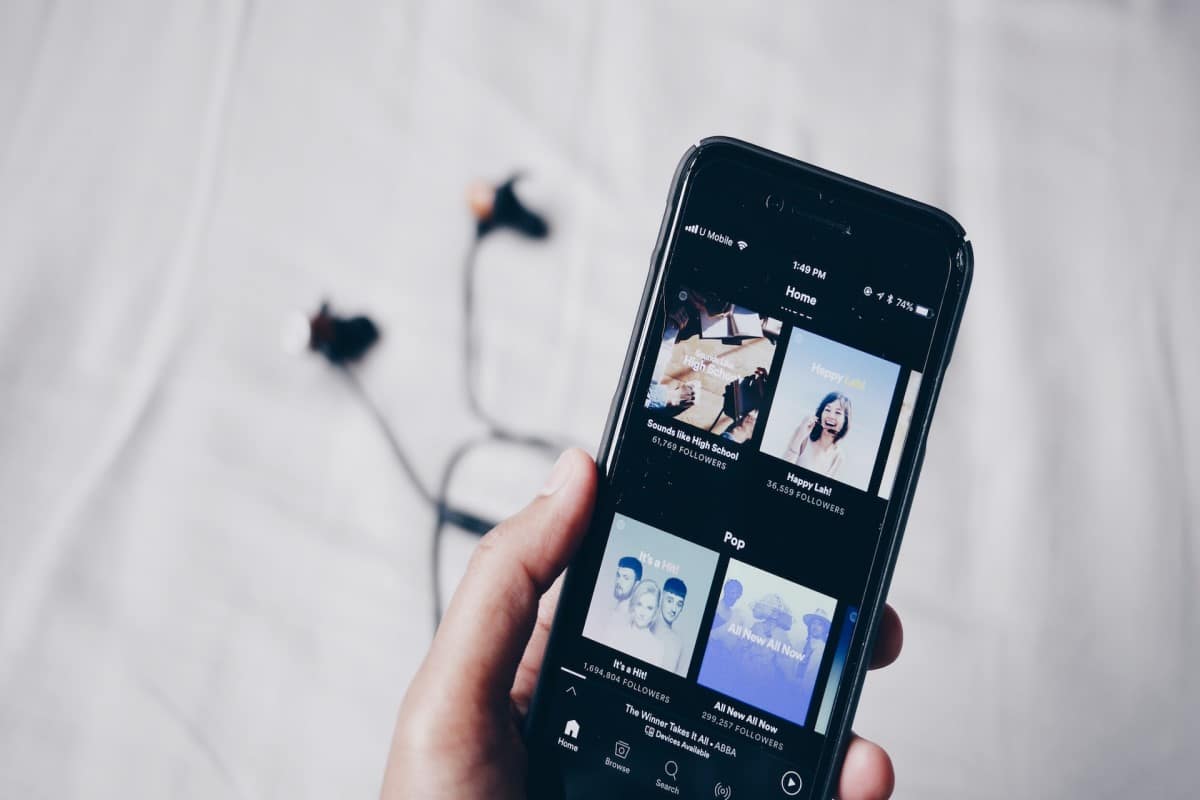
Spotify, עם מיליוני משתמשים פעילים מדי יום, הפכה לכלי חיוני עבור רבים מאיתנו להאזין לשירים ולאמנים האהובים עלינו. עם זאת, לפעמים ייתכן שחווית בעיה שבה Spotify נעצרת מעצמה ואינך יכול ליהנות מהמוזיקה שלך בצורה חלקה. אם חווית את המצב הזה, אל תדאג, כי אנחנו נסביר חלק מהדברים סיבות אפשריות לכך שזה עלול להתרחש ואיך לתקן את זה.
אנו מספרים לכם מהן הבעיות שעלולות לגרום ל-Spotify להפסיק מעצמה. חשוב לדעת מה גורם ל-Spotify להפסיק כדי שתוכל לפעול וליהנות מחוויית האזנה ללא הפרעה. אנחנו נראה לך כמה מהסיבות הנפוצות ביותר שיכול לגרום לספוטיפיי להפסיק מעצמו.
בעיה בחיבור לאינטרנט
כשזה מגיע לבעיות עם Spotify, אחד הנפוצים ביותר הוא הפסקת השמעה עקב בעיות בחיבור לאינטרנט. אם Spotify עוצר או משתהה מעצמו, הדבר הראשון שצריך לבדוק הוא חיבור האינטרנט שלך. במקרים רבים, הסיבה להפסקה היא פשוט חיבור אינטרנט חלש או לא יציב.
כדי לפתור בעיה זו, יש כמה דברים שאתה יכול לנסות:
- תבדוק את חיבור האינטרנט שלך: ודא שהמכשיר שלך מחובר לרשת Wi-Fi אמינה ומהירה. אם אתה משתמש בנתונים ניידים, בדוק את תוכנית הנתונים שלך כדי לוודא שהיא לא הגיעה למגבלת השימוש שלה.
- הפעל מחדש את המכשיר: נסה להפעיל מחדש את המכשיר ולפתוח מחדש את Spotify. זה יכול לתקן בעיות זמניות באפליקציה ובחיבור לאינטרנט.
- השבת יישומים אחרים שצורכים רוחב פס: אם יש לך יישומים אחרים שמשתמשים בכמות גדולה של רוחב פס, זה יכול להשפיע על איכות החיבור לאינטרנט והפעלת Spotify. סגור כל אפליקציות אחרות המשתמשות בכמות גדולה של נתונים.
אם אתה נתקל בבעיות חיבור לאינטרנט בזמן השימוש ב-Spotify, הקפד לבדוק את חיבור האינטרנט שלך, להפעיל מחדש את המכשיר ולהשבית כל אפליקציות אחרות שעלולות לצרוך את רוחב הפס שלך. עם השלבים הפשוטים האלה, אתה אמור להיות מסוגל לתקן את בעיית הפסקת המשחק של Spotify. אם זה פתר את הבעיה, למד א הפריצה החדשה של Spotify, אשר יהיה מאוד שימושי עבורך.
מטמון יישומים
Spotify כמו אפליקציות רבות אחרות, משתמש במטמון כדי לאחסן מידע באופן זמני כדי לשפר את המהירות והיעילות של היישום. עם זאת, במקרים מסוימים, מטמון זה יכול לגרום לבעיות ולגרום ל-Spotify להפסיק מעצמו.
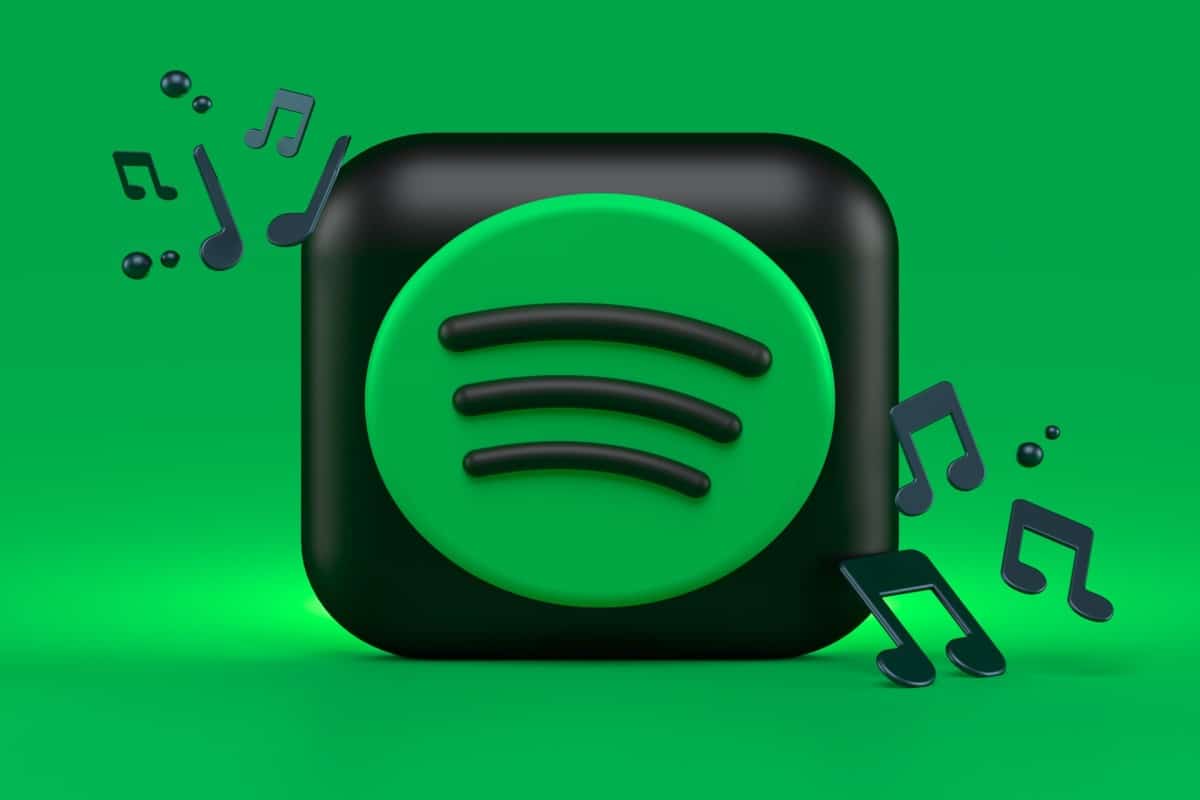
הפתרון הקל ביותר לפתור את בעיית המטמון של האפליקציה הוא לנקות את המטמון של Spotify. פעולה זו תנקה את כל הנתונים המאוחסנים באופן זמני באפליקציה ועשויה לפתור את הבעיה. מטמון האפליקציה יכול להיות שימושי כדי לשפר את המהירות והיעילות של Spotify, אבל זה גורם לבעיות, חשוב למחוק אותו.
בעיות עדכון אפליקציה
אם אתה חווה ש-Spotify קופאת או נסגרת באופן בלתי צפוי במכשיר הנייד או המחשב שלך, ייתכן שזה נובע מבעיה בעדכון האפליקציה. עדכונים חשובים לתיקון באגים ולהוסיף תכונות חדשות לאפליקציה, אך לפעמים הן עלולות לגרום לבעיות בלתי צפויות.
כדי לפתור בעיה זו, הדבר הראשון שעליך לעשות הוא לוודא שהגרסה העדכנית ביותר של האפליקציה מותקנת אצלך. אם הגדרת העדכון האוטומטי כבויה, ייתכן שאתה משתמש ב-a גרסה קודמת שעלולה להיתקל בבעיות. כדי לעדכן את האפליקציה באופן ידני, פתח את חנות האפליקציות במכשיר שלך ובדוק אם יש עדכון של Spotify.
אם התקנת את הגרסה העדכנית ביותר ואתה עדיין נתקל בבעיות, נסה לנקות את מטמון האפליקציה ולהפעיל מחדש את האפליקציה. זה יכול לעזור בפתרון בעיות בעדכון. אפליקציה ויוצרים Spotify לעבוד שוב כמו שצריך. אם עדיין יש לך בעיות, תוכל לנסות להסיר את האפליקציה ולהתקין אותה מחדש. הקפד לשמור את רשימות ההשמעה וההגדרות שלך לפני שתעשה זאת כדי שלא תאבד את המידע שלך.
חשוב לשמור על האפליקציה מעודכנת כדי למנוע בעיות אבטחה ולתקן בעיות ביצועים. אם עדיין יש לך בעיות לאחר שניסית את הפתרונות האלה, ייתכן שתרצה לפנות לתמיכה של Spotify לקבלת עזרה נוספת.
בעיות עדכון אפליקציה
אם אתה נתקל בבעיות באפליקציית Spotify במכשיר הנייד שלך, ייתכן שתצטרך לעדכן היישום כדי לפתור כל בעיה. לפעמים עדכונים יכולים להיכשל ויכולים לגרום לבעיות באפליקציה, כגון קריסה או סגירה מעצמה. הנה כמה פתרונות לתיקון בעיות עדכון אפליקציה ב-Spotify:
- הפעל מחדש את האפליקציה: לפעמים לאפליקציית Spotify עשויות להיות בעיות עם עדכונים אם היא פועלת במשך זמן רב. נסה לסגור את האפליקציה לחלוטין ולהפעיל אותה מחדש. זה יכול לעזור לפתור בעיות עם העדכון ולגרום לאפליקציה לפעול כהלכה.
- בדוק את זמינות העדכונים: ודא שאתה מנסה לעדכן את אפליקציית Spotify ממקור מהימן, כגון חנות האפליקציות של Google Play או Apple App Store. בדוק אם קיימים עדכונים זמינים וודא שהגרסה שאתה מנסה לעדכן היא העדכנית ביותר. אם הגרסה שאתה מנסה לעדכן כבר מעודכנת, ייתכן שתצטרך לחכות עד שעדכון חדש יהיה זמין כדי לפתור בעיות באפליקציה.
בעיות תאימות של מערכת ההפעלה

כדי לפתור בעיות תאימות עם מערכת ההפעלה יכול לגרום ל-Spotify להפסיק או להיסגר באופן בלתי צפוי, חשוב לוודא שהאפליקציה מעודכנת לגרסה העדכנית ביותר התואמת למערכת ההפעלה שלכם (או אנדרואיד או PC). אם המכשיר שלך לא עומד בדרישות המערכת המינימליות להפעלת Spotify, אתה עלול להיתקל בבעיות תאימות שגורמות להפסקת האפליקציה.
צעד נוסף שאתה יכול לנקוט כדי לתקן בעיות תאימות הוא ודא שמערכת ההפעלה שלך מעודכנת. בעיות תאימות רבות נגרמות על ידי גירסאות מיושנות או מיושנות של מערכת ההפעלה. אם המכשיר שלכם אינו תואם לגרסה העדכנית ביותר של מערכת ההפעלה, שקול לשדרג לגרסה תואמת או לחפש פתרון חלופי להפעלת Spotify.
באופן כללי, אם אתה נתקל בבעיות עם עצירה או סגירה של Spotify באופן בלתי צפוי, שקול לבדוק את חיבור האינטרנט שלך, לנקות את המטמון של האפליקציה, לעדכן את האפליקציה לגרסה העדכנית ביותר הזמינה ולוודא שמערכת ההפעלה והמכשיר שלך עומדים בדרישות המערכת המינימליות. להפעיל את Spotify. אם לאחר ביצוע השלבים האלה אתה עדיין נתקל בבעיות, צור קשר עם התמיכה של Spotify לקבלת סיוע נוסף.